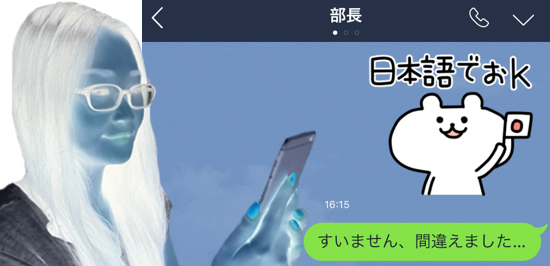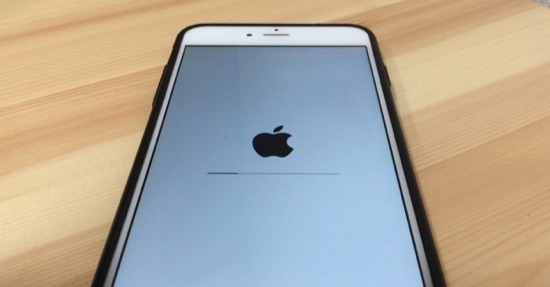端末本体は大きくなってきているもののキーボード等は特に男の人にとっては小さく、「押すつもりなかったのに間違って押しちゃった…」なんてiPhoneではありがちですよね。
そこで今回はスペースボタン横の音声入力ボタンを始め、LINEのスタンプ誤送信など「間違えて押しちゃった」を防ぐ5つの方法をご紹介します。
1. 音声入力ボタン
文字を打つ時、キーボードのスペースボタン横にある音声入力ボタン。
若者の間ではフリックより断然音声入力!なんて声もあるようですが、使い慣れない人にとっては邪魔以外の何者でもありませんよね…。
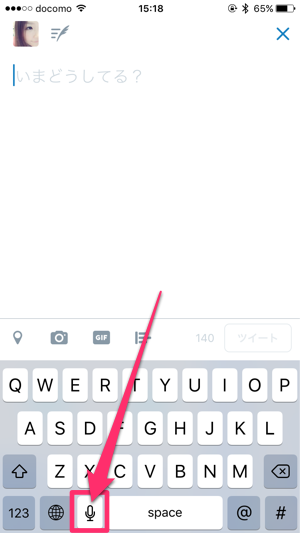
いっそのこと使わないなら非表示にしちゃいましょう。
『設定』アプリ→「一般」→「キーボード」→「音声入力」をオフにすればOKです。
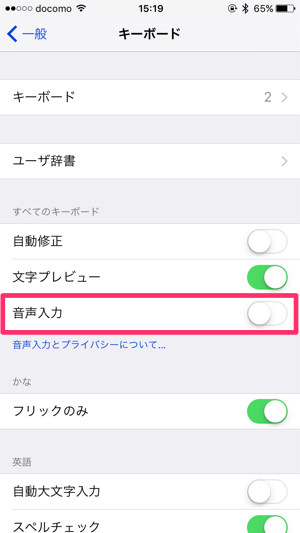
2. 計算機
ちょっとした計算に便利な『計算機』アプリですが、「12,345」と打とうとしたら「123,456」って一桁多く打っちゃった><なんて凡ミス、ありがちですよね。
そんな時は焦らず数字部分を右から左へスワイプしてみてください。スワイプするごとに一桁ずつ消せますよ!
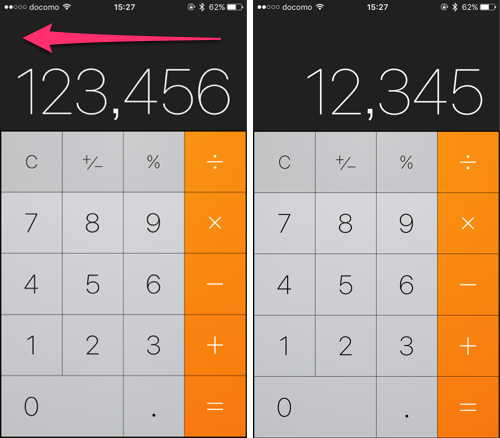
3. コピペ
コピーしようと思ったのに間違えて消してしまった…あまり長くない文章ならまだしも、時間をかけて考えていた文章を消してしまったらショックを隠しきれませんよね。
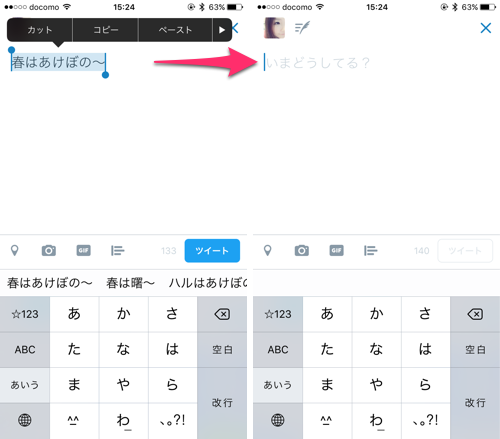
その時は一旦落ち着いて、iPhone本体をシェイクしてみましょう。
ダイアログが表示されたら「取消」をタップ→PCの「ctrl+z」のように、一つ前に戻ることができますよ。
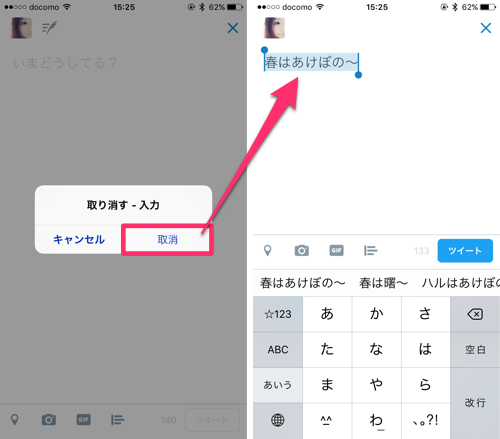
もしこのダイアログが表示されなければ、設定でオフになっているかもしれません。
『設定』アプリ→「一般」→「アクセシビリティ」→「シェイクで取り消し」をオンにしてくださいね。
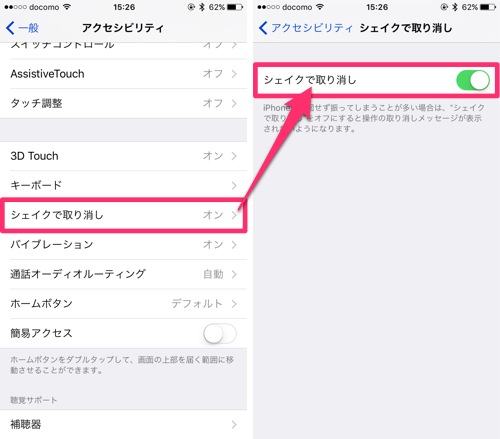
4. LINEのスタンプ
使用頻度の高い『LINE』にも押し間違えは良くあります。その中でも「送ろうと思っていなかったスタンプを送ってしまった」という方は多いのではないでしょうか?
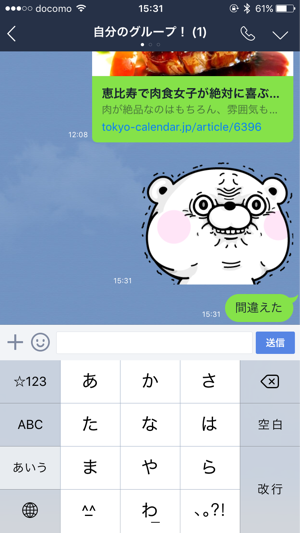
一度のタップでスタンプを送信しないよう、「設定」→「トーク・通話」→「スタンプレビュー」をオンに。
すると一度目のタップでスタンプのレビューが表示されるようになりますよ(実際に送信するにはもう一度タップが必要になります)。
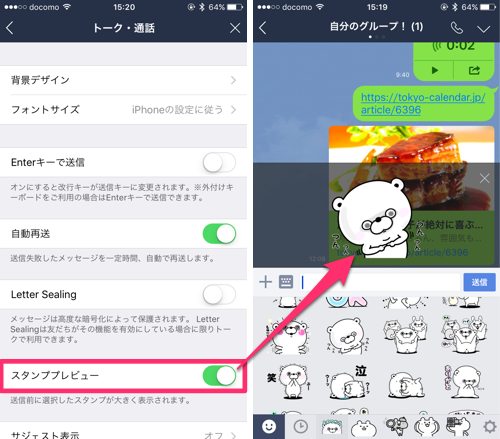
5. LINEの無料通話/ボイスメッセージ
最後はトーク画面の入力欄横にあるボタン。無料通話ボタンになっていると、テキストメッセージを送るつもりだったのに電話してしまった…となりかねません。
ボタンを長押しすると「送信ボタン」等に変えられるので、誤タップが心配な方は変更しておきましょう!
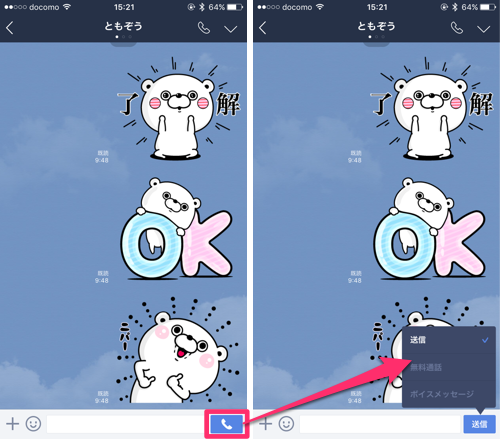
以上、iPhoneでありがちな誤タップを防ぐ方法5つをご紹介しました。
知らなかったものがあればぜひ参考にしてみてくださいね!